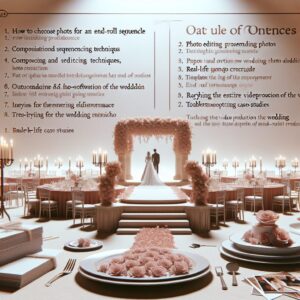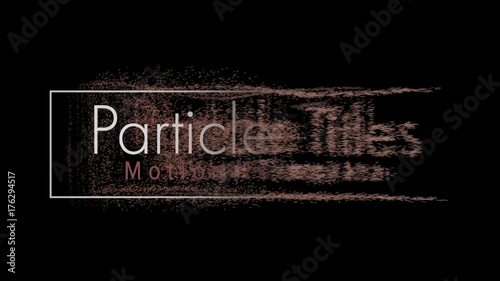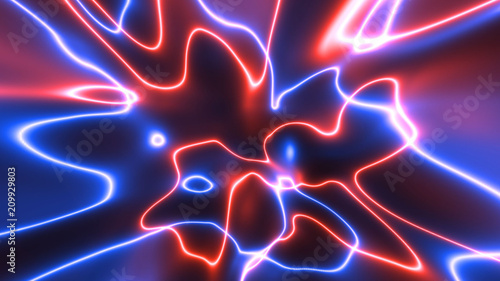結婚式ムービーの自作を検討されている方にとって、映像に動きや表情を加える「アニメーション」は、ゲストの心に残る感動的な映像を作る上で欠かせない要素です。かつて多くのWindowsユーザーに親しまれた「ムービーメーカー」は、その手軽さから、動画や写真にアニメーション効果を付与するツールとして活用されてきました。
しかし、ご存じの通りムービーメーカーはすでに公式サポートが終了しており、現代の結婚式ムービー制作において、その機能には明確な限界があります。このページでは、ムービーメーカーで利用できたアニメーション機能の具体的な使い方を振り返るとともに、結婚式ムービー制作におけるその限界、そしてより高度な表現を実現するための最新の代替ソフトについて詳しくご紹介します。あなたの理想の結婚式ムービーを実現するためのヒントがここにあります。
ムービーメーカーから本格編集へ
Premiere Proならテンプレートを使って、よりリッチな表現が可能です。
テンプレートも10点まで無料
📱 PCでもスマホでも簡単動画編集
Adobe Expressなら、ブラウザやアプリで直感的に動画作成・編集が可能。豊富なテンプレートでSNS投稿もおしゃれに仕上がります。無料で始められます。
Adobe Expressを無料で試すムービーメーカーで可能だったアニメーション機能の基礎
ムービーメーカーは、直感的な操作で動画や写真に動きを加えることができる点が大きな魅力でした。特に、動画編集初心者の方や、複雑な設定なしに手軽にアニメーションを取り入れたい場合に重宝されていました。ムービーメーカーで利用できた主なアニメーション機能は、以下の3つに大別されます。
ムービーメーカーは、そのシンプルさゆえに、動画編集の第一歩として非常に適していました。特に、結婚式のプロフィールムービーなどで、写真と写真の間にちょっとした動きをつけたい、写真にズームイン・アウトの動きを加えたいといった基本的なニーズには十分応えられました。複雑な操作を覚える必要がないため、短時間で形にしたい場合に役立ったでしょう。
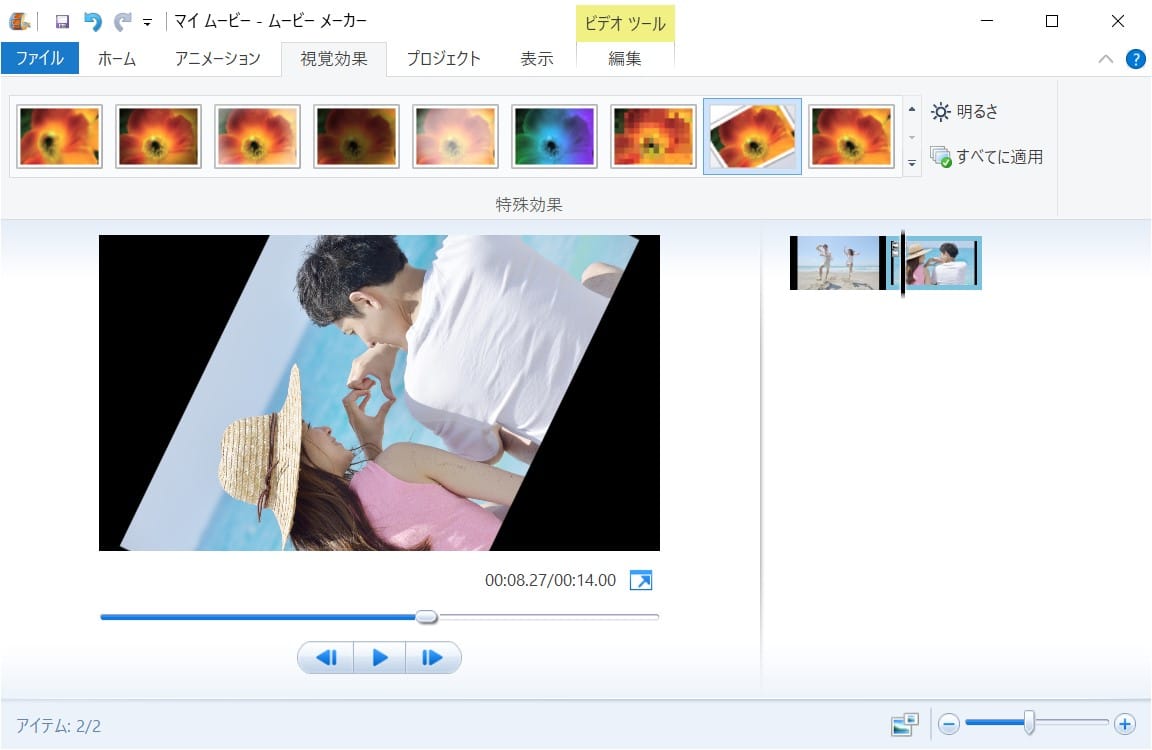
シーンの切り替わりを彩る「トランジション」
動画や写真クリップの切り替わりにアニメーションを加える「トランジション」は、ムービーメーカーで最も頻繁に利用されたアニメーション効果の一つです。シーンの切り替わりにトランジションを挿入することで、時間の経過や空間の隔たり、話の転換などを視覚的に演出することができました。例えば、写真から写真へフェードイン・アウトさせたり、スライドさせたりすることで、映像に滑らかな流れを生み出します。
挿入方法
ムービーメーカーでトランジションアニメーションを追加するには、「アニメーション」タブ内の「切り替え効果」リストから適用します。リストに表示されるトランジションアニメーションにマウスカーソルを合わせるだけで、プレビュー画面で効果を確認できました。これにより、ムービー内で利用したい切り替わりアニメーションを簡単に選ぶことができ、選択後クリックするだけで適用が完了しました。
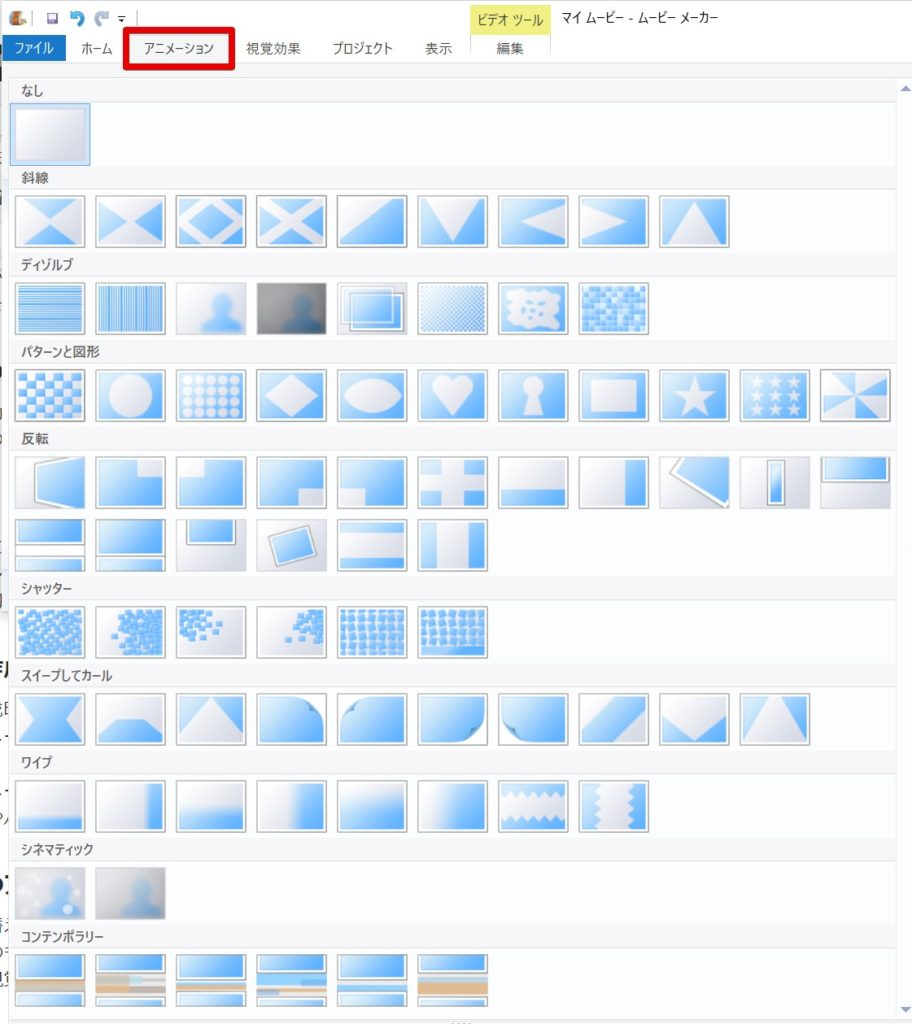

結婚式ムービーでは、トランジションの多用は避け、シーンの雰囲気に合ったシンプルなものを選ぶのがおすすめです。特にプロフィールムービーでは、写真の切り替わりを自然に見せる「フェード」や「クロスフェード」などがよく使われます。
写真に動きを与える「移動および拡大(パン&ズーム)」
スライドショー形式のムービーを作成する際、写真に単調な印象を与えないために「ズーム」や「パン」といった動きのアニメーションを加えることは非常に効果的です。ムービーメーカーでは、これらのアニメーション効果も簡単に挿入できました。
挿入方法
ズームやパンのアニメーション効果も「アニメーション」タブを開き、「移動および拡大」のメニューに表示されるアニメーションの一覧から適用できました。ムービーメーカーには、あらかじめズームやパンの効果がプリセットとして用意されていたため、これらの一覧の中から選択するだけで簡単にズームアニメーションを加えることが可能でした。
また、複数の写真に一括で同じアニメーションを適用したい場合は、「すべてに適用」機能が便利でした。これにより、大量の写真を使ったスライドショーでも効率的に動きをつけられました。
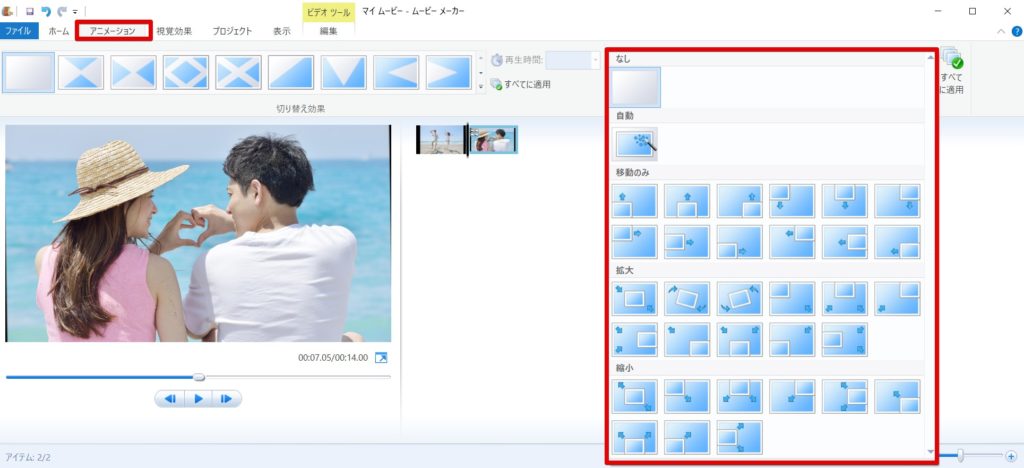

パン&ズームを適用する際、写真が拡大されることで画質が低下する場合があります。特に解像度の低い写真を使用する際は注意が必要です。結婚式ムービーでは高画質な写真を使うことが多いため、この点は意識しておきましょう。
視覚効果に含まれるアニメーション
ムービーメーカーの「視覚効果」タブには、動画や写真に適用できる様々なエフェクトが用意されており、その中にはアニメーション効果を伴うものも含まれていました。例えば、徐々にモザイクがかかったり、動画や写真が波打ったりするような効果です。
活用方法
動画編集やスライドショー作成で視覚的なアクセントとしてアニメーションを挿入したい場合には、この視覚効果の項目からエフェクトを探してみるのもおすすめです。特定のシーンで雰囲気を変えたい、少しユニークな演出を加えたいといった場合に活用できました。
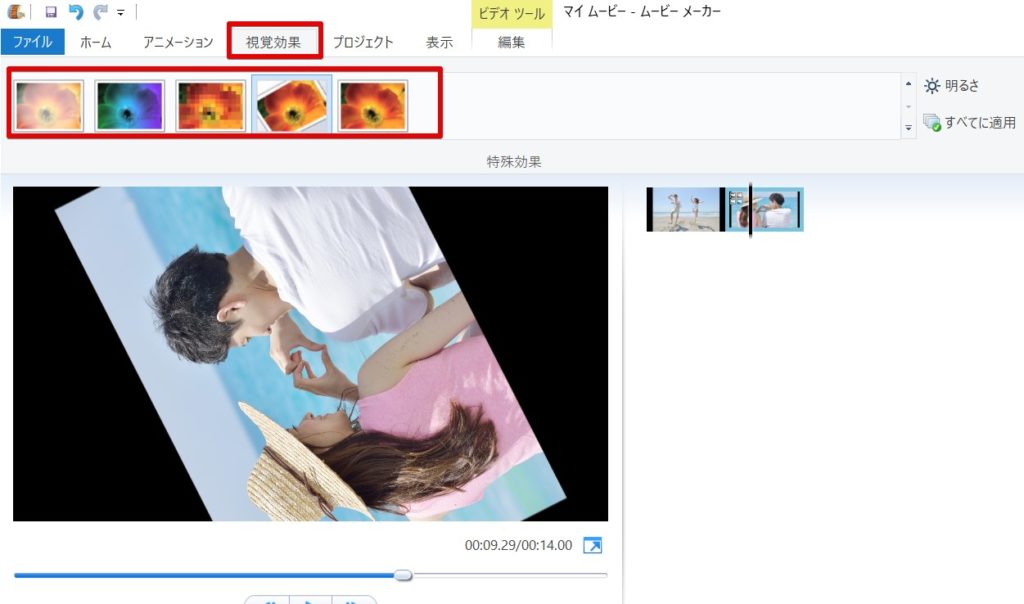
結婚式ムービーで知っておきたいムービーメーカーの「決定的な限界」
ムービーメーカーは手軽にアニメーションを適用できる反面、その機能には明確な限界がありました。特に、一生に一度の結婚式ムービーで「応用編」のクオリティを目指す場合、ムービーメーカーだけでは実現が難しい表現が多く存在します。ムービーメーカーはすでに公式配布が終了しており、代替ソフトを探すことをおすすめします。
高度な表現を阻む機能の欠如
ムービーメーカーのアニメーション効果は、クリック一つで適用できる手軽さが特徴でしたが、その分、細かい調整ができない仕様となっていました。
- キーフレームアニメーションの非対応: 多くのプロ向け動画編集ソフトでは、時間軸に沿ってオブジェクトの動きやエフェクトの変化を細かく設定できる「キーフレーム」機能が搭載されています。しかし、ムービーメーカーにはこの機能がないため、アニメーションの開始・終了タイミングや速度、軌道などを自由に制御することはできませんでした。
- レイヤー機能の限定性: ムービーメーカーは、動画や写真、テキストを重ねて表示する「レイヤー」機能が非常に限定的です。そのため、複数の写真を同時に画面に表示してそれぞれに異なる動きをつけたり、キラキラとしたエフェクト動画を写真の上に重ねたりといった、現代の結婚式ムービーでよく見られる凝った演出は、ムービーメーカー単体では実現が困難でした。
- エンドロール作成における限界: 結婚式のエンドロールでよく見られる、写真とゲストの名前リストが異なる速度でスクロールするような演出も、ムービーメーカーの機能では標準的に作成することができませんでした。

結婚式ムービーのクオリティは、単に素材をつなぎ合わせるだけでなく、いかに映像に「動き」と「感情」を吹き込むかで大きく変わります。ムービーメーカーの限界を知ることは、より理想に近いムービーを作るための第一歩と言えるでしょう。
画質と表現の自由度への影響
- ズームによる画質低下の可能性: ムービーメーカーで写真にズーム効果を適用すると、元の写真の解像度によっては画質が粗くなることがありました。特に大画面で上映される結婚式ムービーでは、この画質低下が目立つ可能性がありました。
- 特定の被写体へのクローズアップの難しさ: ムービーメーカーのパン&ズームはプリセット化されていたため、写真の中の特定の人物だけをクローズアップしたり、強調したりといった自由な表現はできませんでした。
結婚式ムービーの「応用編」を実現する最新代替ソフト
ムービーメーカーの機能的な限界を踏まえ、より高品質でオリジナリティあふれる結婚式ムービーを作成したい場合は、他の動画編集ソフトへのステップアップを検討することをおすすめします。現在では、無料からプロ仕様まで、様々な動画編集ソフトが存在します。

ソフト選びの際は、ご自身のスキルレベル、予算、そして「どのような結婚式ムービーを作りたいか」という具体的なイメージを明確にすることが重要です。まずは無料ソフトで試してみて、物足りなさを感じたら有料ソフトへの移行を検討するのも良いでしょう。
無料で高機能な代替ソフト(初心者〜中級者向け)
予算を抑えつつ、ムービーメーカー以上の機能性を求める方には、以下の無料ソフトが選択肢となります。
- VideoProc Converter / Vlogger: 直感的にわかりやすい操作画面で初心者も迷うことなく使える無料ソフトです。完全無料でロゴマークの透かしなどのウォーターマークもなく、編集機能も充実しています。クロマキーや速度変更など高度な機能も用意されており、トランジションやフィルター、エフェクトも種類豊富です。
- iMovie: iPhoneやMacユーザーであれば無料で利用できるApple提供の動画編集ソフトです。直感的なインターフェースで、エフェクトやトランジション、カラーグレーディングなどの高度な編集を簡単に行えます。写真へのズーム機能やトランジション機能、BGM挿入機能もしっかり入っています。
- AviUtl: 日本語のフリーソフトとして非常に高機能で、ムービーメーカーでは不可能だった合成編集や高度なアニメーション作成が可能です。使いこなすには学習コストがかかりますが、その分、表現の幅は格段に広がります。
- CapCut: スマートフォンで手軽に動画編集ができる人気のアプリです。トリミングや再生速度の調整はもちろん、スタンプや音楽も使え、簡単にクオリティの高い動画ができます。動画の時間制限もないため、結婚式ムービーを作るのにも適しています。
無料ソフトを選ぶ際は、ウォーターマーク(透かし)の有無、機能制限、そして最終的な出力形式(DVD書き出しが可能かなど)を事前に確認することが重要です。何時間もかけて作成したムービーが、式場で流せない形式だった、という事態は避けたいものです。
プロフェッショナルな結婚式ムービーを目指す有料ソフト(中級者〜上級者向け)
最高のクオリティを追求し、プロのような結婚式ムービーを自作したい場合は、有料の動画編集ソフトが強力な味方となります。
| ソフト名 | 特徴 | 結婚式ムービーへの適性 |
|---|---|---|
| Filmora | 初心者から中級者まで幅広く人気。直感的なインターフェースと豊富なエフェクト、テンプレートが特徴。結婚式ムービー向けのテンプレートも多数用意されており、おしゃれでセンスのあるエフェクトやテキスト・トランジションが豊富。 | ◎ 初心者でもプロ並みの仕上がりを目指せる。テンプレート活用で効率的。 |
| PowerDirector | 初心者から上級者まで簡単に動画編集が可能。AIを利用したコンテンツ生成機能も搭載。エフェクトやテンプレートが1,000種類弱揃っており、結婚式ムービーに特化したパックも提供されている。 | ◎ 高機能かつ使いやすさを両立。幅広い表現が可能。 |
| Adobe Premiere Pro | プロの現場でも広く使われる総合的な動画編集ソフト。多機能で学習コストはかかるが、結婚式ムービーに必要なあらゆる編集に対応。Adobe製品との連携もスムーズ。 | 〇 プロ品質を追求するなら最適。学習意欲が必要。 |
| Adobe After Effects | アニメーションやモーショングラフィックスに特化したプロフェッショナルなソフト。複雑なテキストアニメーション、エフェクトの合成、キーフレームを使った自由な動きの制御など、高度な表現が可能。 | △ 高度なアニメーション演出に特化。他の編集ソフトと併用が一般的。 |
| デジカメde!! ムービーシアター Wedding | ウェディングに特化したテンプレートが豊富で、初心者でも簡単にハイクオリティなフォトムービーを作成できる。オーバーレイ・アニメーション効果なども新搭載。 | ◎ 結婚式ムービーに特化しており、手軽に高品質な作品を作りたい方におすすめ。 |
| DaVinci Resolve | 多くの動画編集クリエイターに利用されている高品質な買い切り型の動画編集ソフト。無料版でも他の有料ソフトに劣らない多くの機能がついており、プロ級の編集が可能。 | 〇 プロ品質を目指すなら選択肢に。無料版で試せる。 |
結婚式ムービー制作を成功させるためのワンポイントアドバイス
ムービーメーカーの知識を活かしつつ、最新のツールを使いこなすことで、より感動的な結婚式ムービーを制作できます。ここでは、制作を成功させるための重要なポイントをいくつかご紹介します。
- 式場での上映環境を必ず確認する: 作成したムービーのデータ形式(MP4、MOVなど)や、DVDへの書き出しが必要かなど、式場によって対応が異なります。事前に確認し、テスト上映を行うことで、当日トラブルなくスムーズに上映できます。
- 著作権に配慮したBGM選び: 結婚式ムービーで使用するBGMには著作権があります。市販のCD音源などを無断で使用すると、著作権侵害となる可能性があります。著作権フリーの音源や、ISUM(一般社団法人音楽特定利用促進機構)に登録されている楽曲を使用するなど、適切な方法でBGMを選びましょう。
- テンプレートを賢く活用する: 多くの動画編集ソフト、特にFilmoraやPowerDirector、結婚式特化型ソフトには、結婚式ムービー向けの豊富なテンプレートが用意されています。これらを活用することで、デザインの知識がなくてもプロのようなおしゃれなムービーを効率的に作成できます。
- 早めの準備と余裕を持ったスケジュール: 結婚式ムービーの制作には、写真や動画素材の選定、編集、BGMの選曲、最終確認など、意外と時間がかかります。特に初めて自作する場合は、予期せぬトラブルも発生しがちです。結婚式の数ヶ月前から準備を始め、余裕を持ったスケジュールで進めることが成功の鍵です。

結婚式ムービーは、新郎新婦の想いをゲストに伝える大切なツールです。技術的な側面だけでなく、ストーリー性やメッセージ性も意識して、心に残る作品を目指しましょう。
まとめ:ムービーメーカーの知識を活かし、最新ツールで理想の結婚式ムービーを
かつて動画編集の入門として多くの人に利用されたムービーメーカーは、その手軽さから基本的なスライドショーに動きを加えるツールとして有効でした。特に、写真をつないで一括でトランジションやズームアニメーションを加えるといった、基本的なプロフィールムービーの作成には十分対応できたでしょう。
しかし、結婚式という特別な日のためのムービーには、より洗練されたアニメーションや表現が求められる場面が少なくありません。ムービーメーカーの機能的な限界(細かい調整の不可、レイヤー機能の不足など)を理解し、必要に応じてVideoProc Converter、Filmora、PowerDirector、Adobe After Effectsといった代替ソフトへのステップアップを検討することで、あなたの理想とする感動的な結婚式ムービーを実現できるでしょう。
大切なのは、ムービーメーカーで培った動画編集の基礎知識を最大限に活かしつつ、より高度な表現が必要な場面では、現代のニーズに合った適切なツールを選ぶ柔軟性を持つことです。この情報が、あなたの結婚式ムービー制作の一助となれば幸いです。
 【2025年最新】ムービーメーカーでの写真編集はもう古い?結婚式ムービーに最適な写真加工と代替ソフト
かつてWindowsユーザーにとって身近な動画編集ソフトだった「ムービーメーカー」。手軽に動画や写真を編集できることから、結婚式のプロフィールムービーやオープニングム
【2025年最新】ムービーメーカーでの写真編集はもう古い?結婚式ムービーに最適な写真加工と代替ソフト
かつてWindowsユーザーにとって身近な動画編集ソフトだった「ムービーメーカー」。手軽に動画や写真を編集できることから、結婚式のプロフィールムービーやオープニングム
 ムービーメーカーで写真を重ねる究極ガイド:限界と現代の動画編集術
ムービーメーカーで写真を重ねる機能の真実:単一トラックの限界
結婚式ムービーや思い出の動画制作において、複数の写真や動画を重ねて表示する「ピクチャーインピクチャ
ムービーメーカーで写真を重ねる究極ガイド:限界と現代の動画編集術
ムービーメーカーで写真を重ねる機能の真実:単一トラックの限界
結婚式ムービーや思い出の動画制作において、複数の写真や動画を重ねて表示する「ピクチャーインピクチャ
 ムービーメーカーでのモザイク・ぼかしは限界?結婚式ムービーでプロ級のプライバシー保護と演出を実現する動画編集術
結婚式ムービーの制作において、ゲストのプライバシー保護や映像の演出効果を高めるために、モザイクやぼかし加工は非常に重要な役割を果たします。特に、顔や個人情報、映
ムービーメーカーでのモザイク・ぼかしは限界?結婚式ムービーでプロ級のプライバシー保護と演出を実現する動画編集術
結婚式ムービーの制作において、ゲストのプライバシー保護や映像の演出効果を高めるために、モザイクやぼかし加工は非常に重要な役割を果たします。特に、顔や個人情報、映
動画の質を高めるアニメーション素材
10点まで無料でダウンロードできて商用利用もOK!今すぐ使えるテンプレート